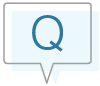
INSUITE(R)のライブラリ「コミュニティフォルダ」のスレッドに、ひびき(R)Sm@rtDBのカテゴリのリンクを設定して、クリックすることでカテゴリが絞り込まれた状態の一覧を表示させることはできますか。
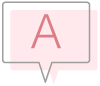
【バインダ一覧】のサイドメニューにある[カテゴリ管理]を利用することで、カテゴリが絞り込まれた状態の一覧を表示することが可能です。
以下手順となります。
- [カテゴリ管理]で、使用するカテゴリを作成
※作成方法については、お役立ちコンテンツ「らく楽逆引き集」のコンテンツ「文書を分類するカテゴリを作成したい」をご確認ください。
- バインダの[フォーム定義]をクリック
- [部品編集]をクリック
- 「カテゴリ」を選択
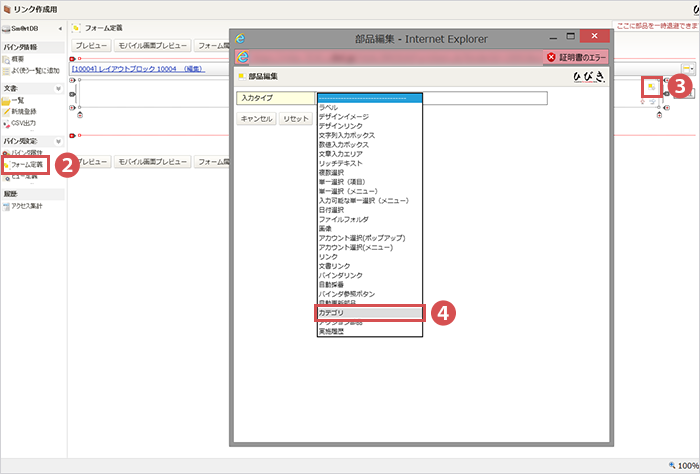
- 「分類」の項目で使用するカテゴリを選択
- [設定]をクリック
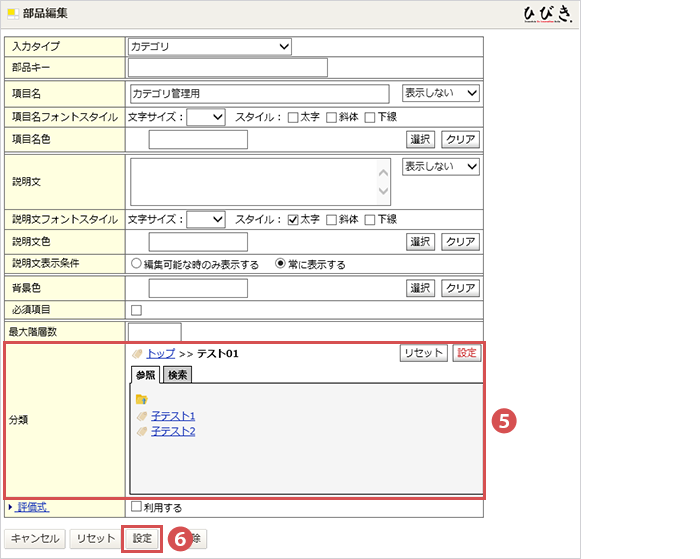
- バインダの[保存]をクリック
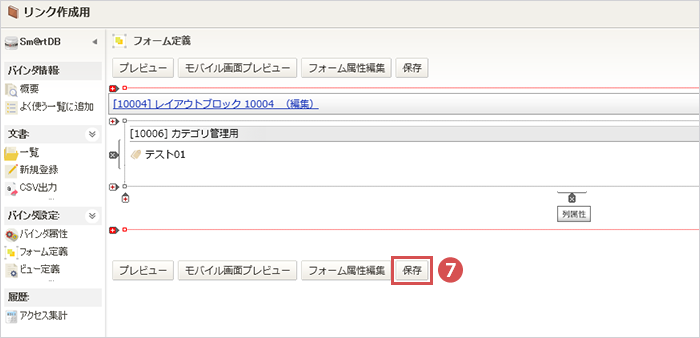
- [ビュー定義]で、ツリー表示設定を行いバインダに表示
※ツリー表示設定については、お役立ちコンテンツ「らく楽逆引き集」のコンテンツ「文書をカテゴリごとに表示したい」をご確認ください。
- ひびき(R)Sm@rtDBバインダの【文書一覧】画面にて右側の[i]アイコンをクリック
- 【文書一覧・ビュー情報】画面に表示される文書一覧画面のURLより「通知用フレームなし」のURLをコピーしメモ帳などに貼り付ける
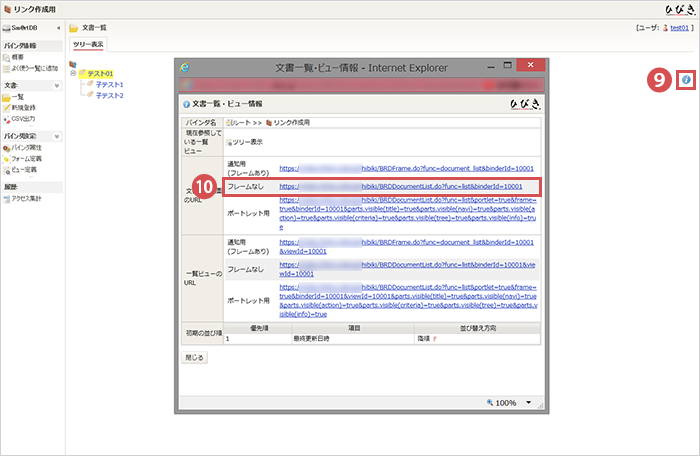
- ひびき(R)Sm@rtDBの[カテゴリ管理:カテゴリ管理]をクリック
- カテゴリ名で右クリックし、[プロパティー(R)]をクリック
- 【プロパティ】画面で表示されたアドレス(URL):「javascript:update(4);」のupdate()の中の数値を確認
例)「javascript:update(1);」なら「1」、「javascript:update(4);」なら「4」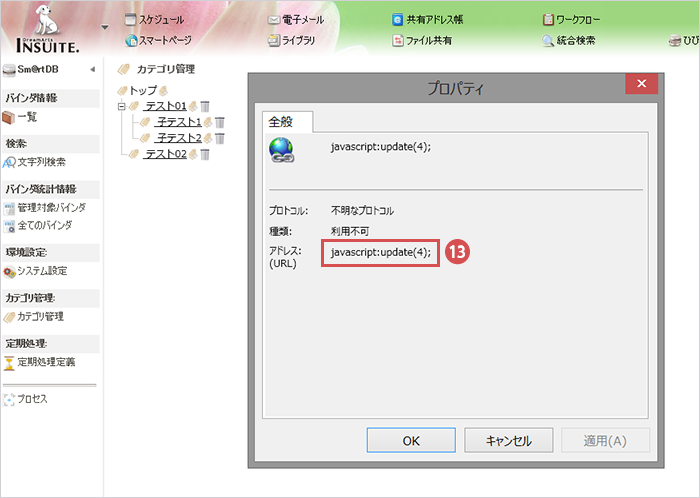
- INSUITE(R)ライブラリの【フォルダ一覧】画面にてリンク設定希望のフォルダを選択し[スレッドの追加]をクリック
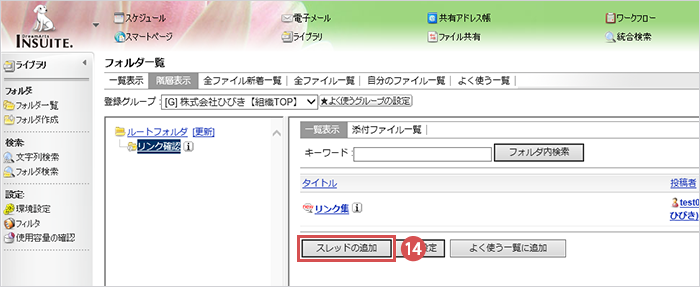
- タイトルなどの必要事項を入力の上、リンクを設定
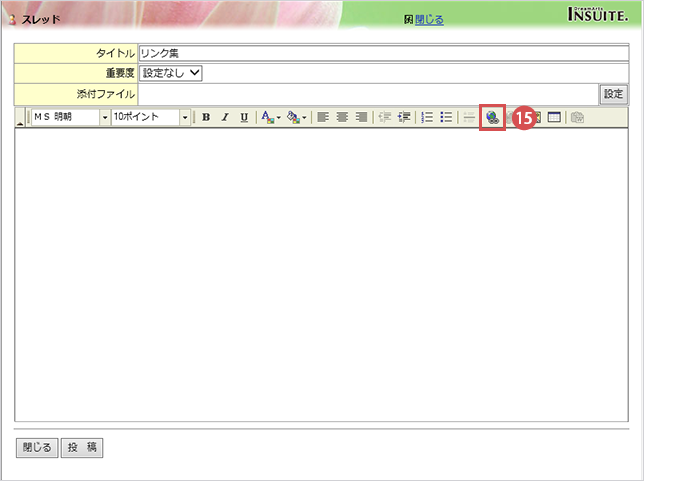
- 【ハイパーリンク】画面のURLには、10の項目でコピーしたリンクの後ろに「&tree_search=/」と11の項目で確認した数値を設定
例)「ドメイン/hibiki/BRDDocumentList.do?func=list&binderId=10001&tree_search=/4」 - [設定]ボタンをクリック
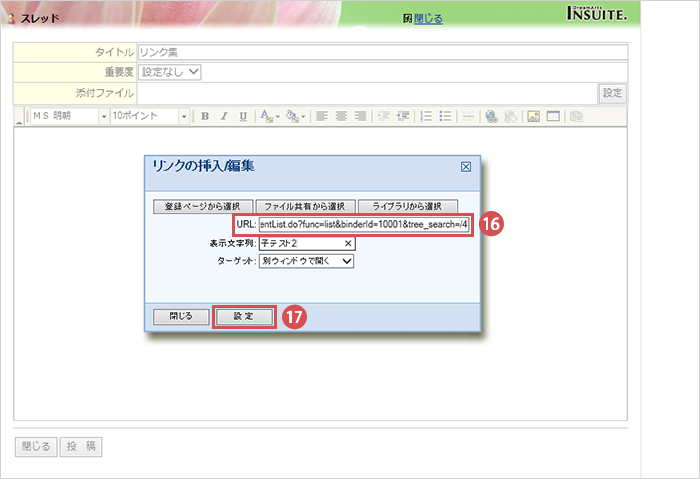
- [投稿]ボタンをクリック
- 最終確認画面の[OK]ボタンをクリックし完了
